文章目录
1.Linux终端
1.1 linux终端
GNOME桌面的GHOME Terminal(仿真终端)
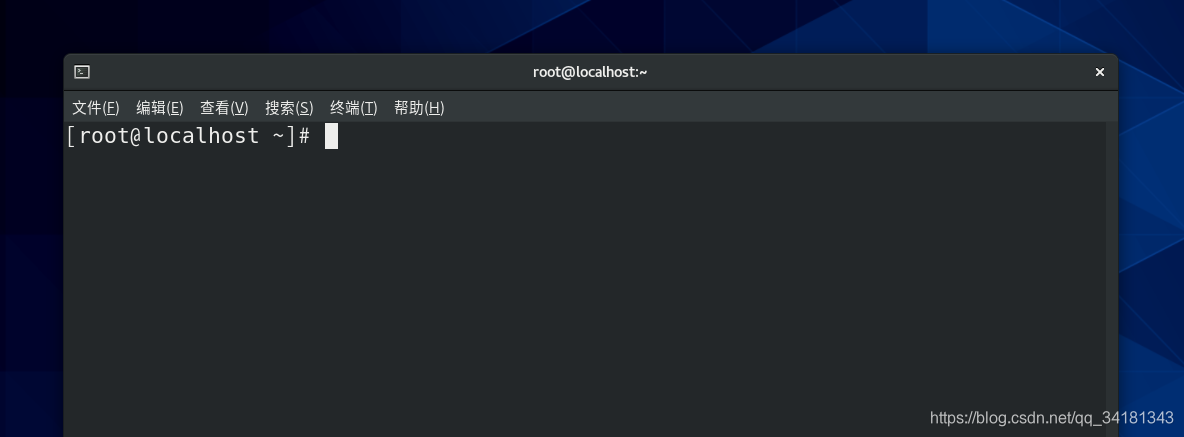
Xshell(远程连接终端 )
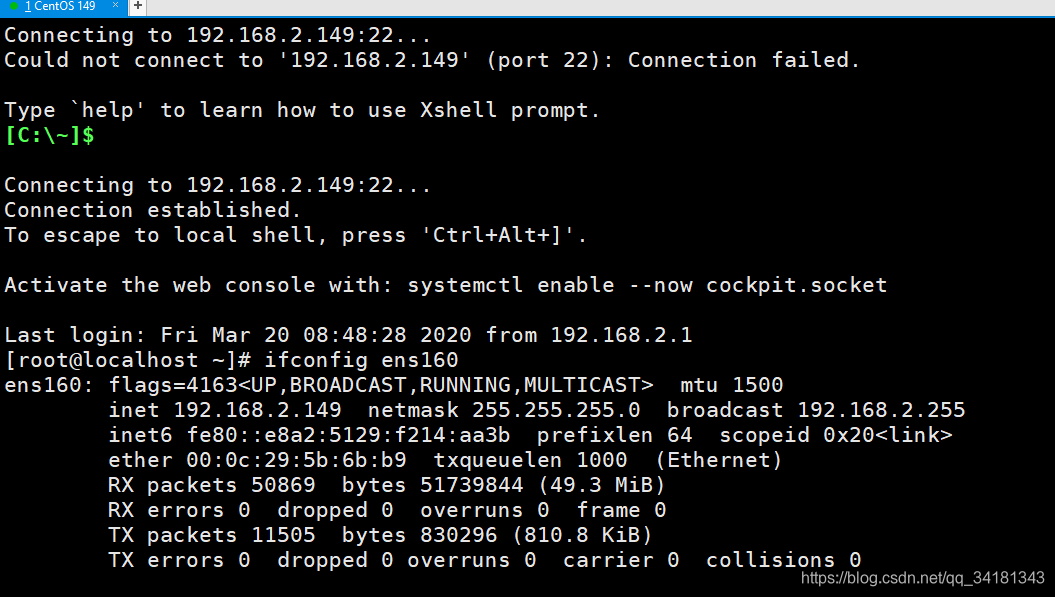
之所以称作远程连接,或者仿真终端,所以说真正的终端是我们的键盘显示器
1.2 终端之间通讯
使用Xshell打开两次CnetOS主机,然后把两个窗口水平或竖直摆放
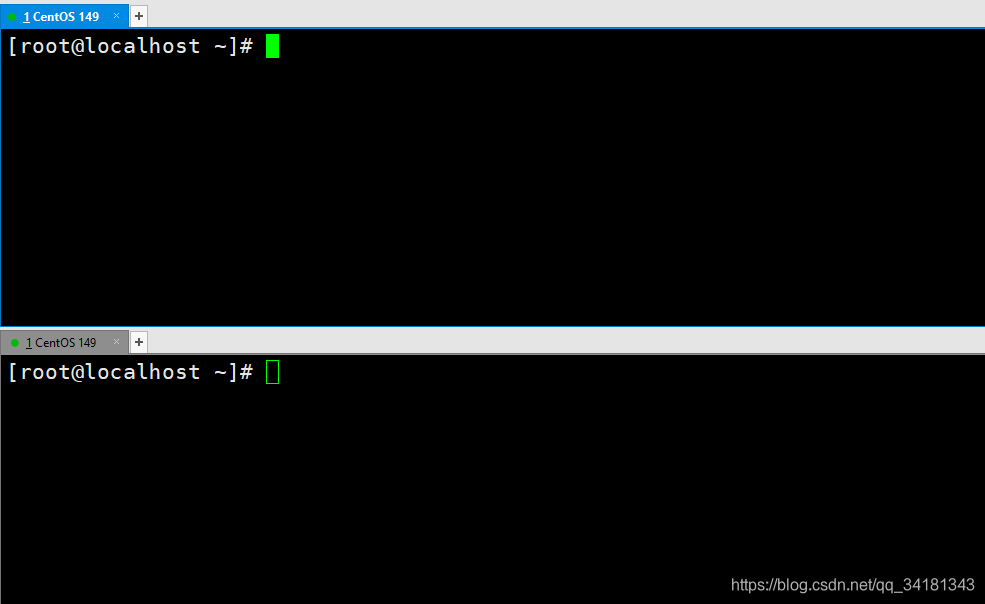
命令 tty 打印当前的终端名称,可以看到一个是/dev/pts/0,一个是/dev/pts/1
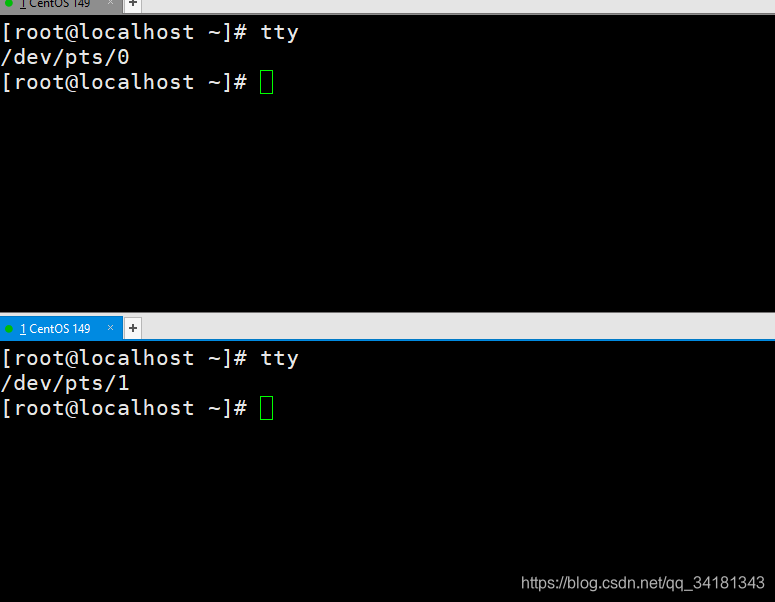
/dev/pts/0 向/dev/pts/1 发送消息
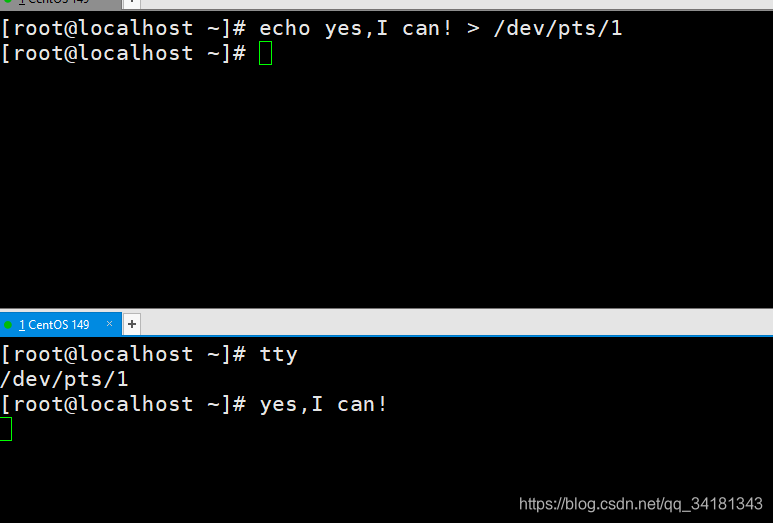
广播,所有终端都能收到
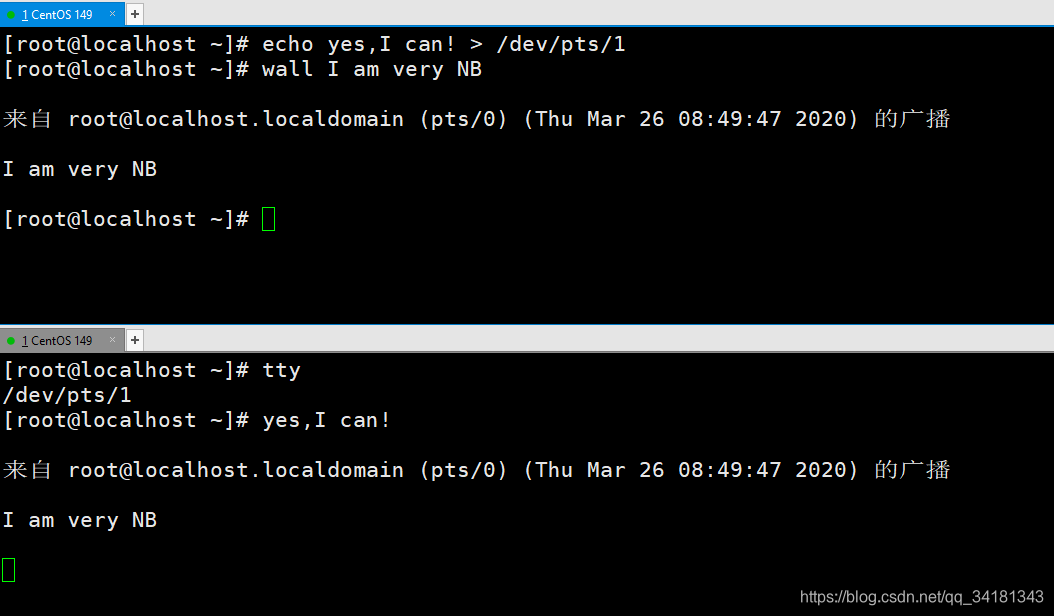
2.认识 Shell
2.1 什么是Shell
Shell俗称壳, 是一个用 C 语言编写的程序,它提供了用户与内核进行交互操作的一种接口,是用户使用 Linux 的桥梁。Shell 既是一种命令语言,又是一种程序设计语言。
2.2 echo 指令
echo命令用于在终端输出字符串或变量提取后的值
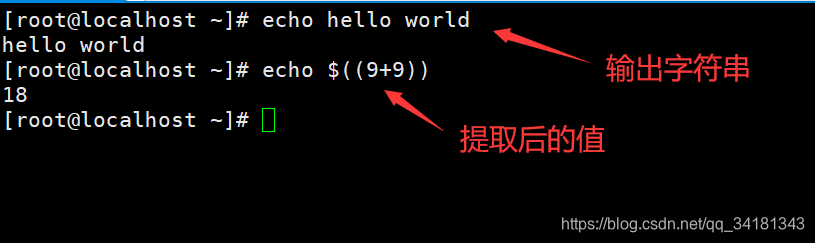
3.基本命令操作
Linux中使用命令格式为 命令名称 【命令参数】【命令对象】 他们之间用空格键分隔。
【命令名称】具体执行的命令
【命令参数】会影响到命令的一些形为操作,通常以- --实现
【参数对象】命令作用的对象
3.1 man命令 帮助信息
使用 man man 来查看自身的帮助
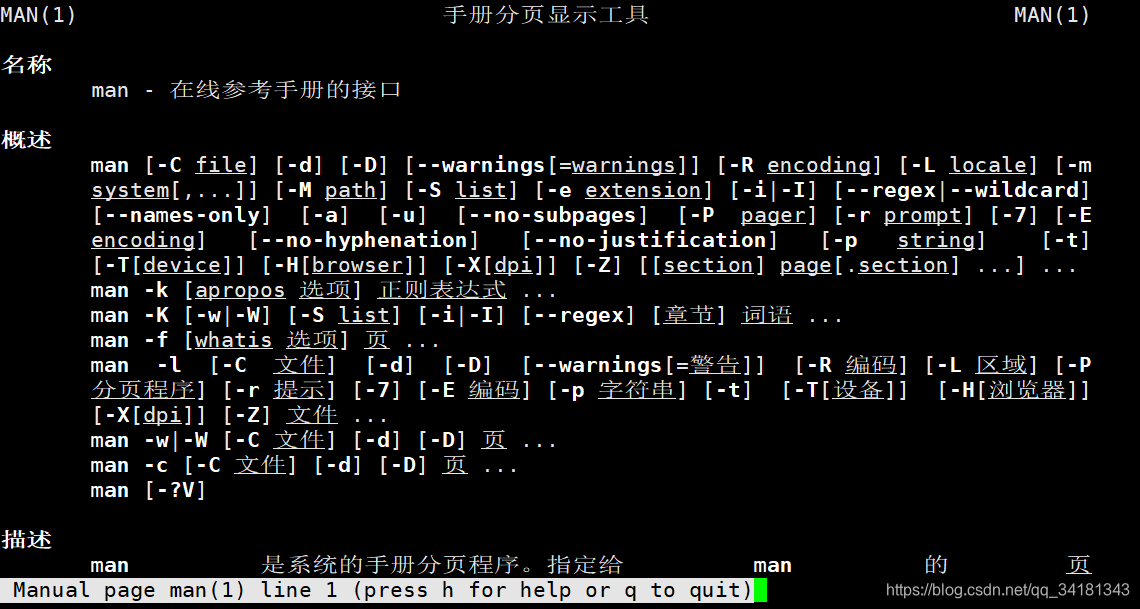
man 命令帮助信息中的操作按键
| 按键 | 作用 |
|---|---|
| spase(空格键) | 向下翻一页 |
| PaGe down | 向下翻一页 |
| PaGe up | 向上翻一页 |
| home | 直接前往首页 |
| end | 直接前往尾页 |
| / | 从上至下搜索某个关键词,如“/man -c” |
| ? | 从下至上搜索某个关键词,如“?文件” |
| n | 定位到下一个搜索到的关键词 |
| N | 定位到上一个搜索到的关键词 |
| q | 退出帮助文档 |
3.2 pwd 命令
pwd命令用于显示工作目录。

3.3 top 命令
top命令显示系统上正在运行的进程,类似于Windows任务管理器它是系统管理员最重要的工具之一,被广泛用于监视服务器的负载。top命令是一个交互命令,在运行top的时候还可以运行很多命令。
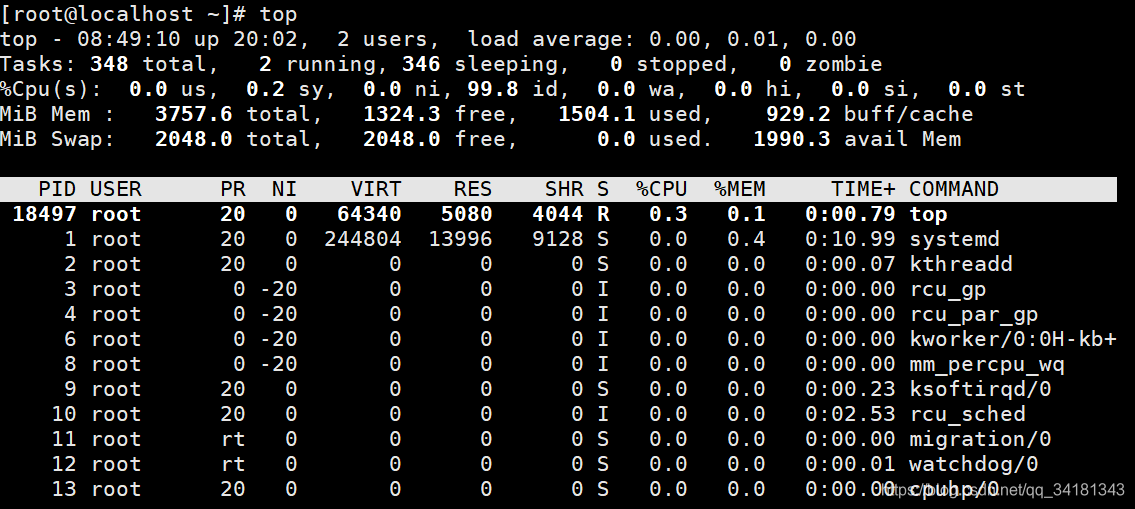
第1行:系统时间、运行时间、登录终端数、系统负载(三个数值分别为1分钟、5分钟、15分钟内的平均值,数值越小意味着负载越低)。
第2行:进程总数、运行中的进程数、睡眠中的进程数、停止的进程数、僵死的进程数。
第3行:用户占用资源百分比、系统内核占用资源百分比、改变过优先级的进程资源百分比、空闲的资源百分比等。其中数据均为CPU数据并以百分比格式显示,例如“97.1 id”意味着有97.1%的CPU处理器资源处于空闲。
第4行:物理内存总量、内存使用量、内存空闲量、作为内核缓存的内存量。
第5行:虚拟内存总量、虚拟内存使用量、虚拟内存空闲量、已被提前加载的内存量。扫描二维码关注公众号,回复: 11137867 查看本文章
在Linux系统中,有5种常见的进程状态,分别为运行、中断、不可中断、僵死与停止。
R(运行):进程正在运行或在运行队列中等待。
S(中断):进程处于休眠中,当某个条件形成后或者接收到信号时,则脱离该 状态。
D(不可中断):进程不响应系统异步信号,即便用kill命令也不能将其中断。
Z(僵死):进程已经终止,但进程描述符依然存在, 直到父进程调用wait4()系统函数后将进程释放。
T(停止):进程收到停止信号后停止运行。
3.4 ps 命令
ps命令用于查看系统中的进程状态,和top不一样的是 ps看到的是命令执行瞬间的进程信息,而top可以持续的监视,ps只是查看进程,而top还可以监视系统性能,如平均负载,cpu和内存的消耗。
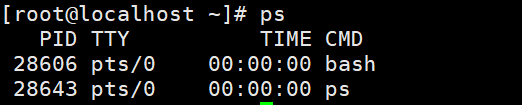
| 参数 | 作用 |
|---|---|
| -a | 显示所有进程(包括其他用户的进程) |
| -u | 用户以及其他详细信息 |
| -x | 显示没有控制终端的进程 |
3.5 ls 命令
ls命令用于显示指定工作目录下之内容

| 参数 | 作用 |
|---|---|
| -a | 显示所有文件及目录 |
| -l | 除文件名称外,亦将文件型态、权限、拥有者、文件大小等资讯详细列出 |
| -r | 将文件以相反次序显示(原定依英文字母次序) |
| -t | 将文件依建立时间之先后次序列出 |
3.6 cd 命令
cd命令用于切换当前工作目录,他的参数对象可以是绝对路径也可以是相对路径
相对路径:相对与某个基准目录的路径

绝对路径:绝对路径就是你的主页上的文件或目录在硬盘上真正的路径
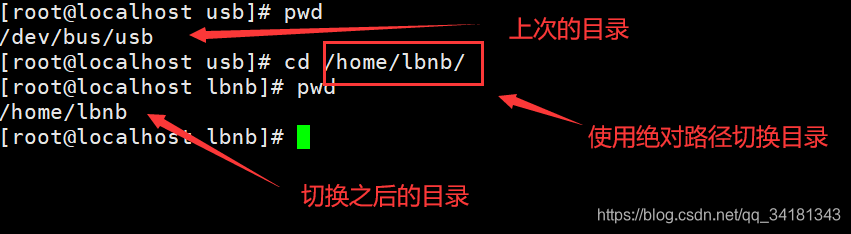
两个技巧

4.linux的7个级别
命令 :init [参数]
| 参数 | 作用 |
|---|---|
| 0 | 系统停机模式,就是关机状态 |
| 1 | 单用户模式,root权限,用于系统维护,禁止远程登陆(类似于Windows的安全模式) |
| 2 | 多用户模式,没有NFS和网络支持 |
| 3 | 完整的多用户文本模式,有NFS和网络,登陆后进入控制台命令行模式 |
| 4 | 系统未使用,保留一般不用,在一些特殊情况下可以用它来做一些事情。例如在笔记本电脑的电池用尽时,可以切换到这个模式来做一些设置 |
| 5 | 图形化模式,登陆后进入图形GUI模式 |
| 6 | 重启模式 |
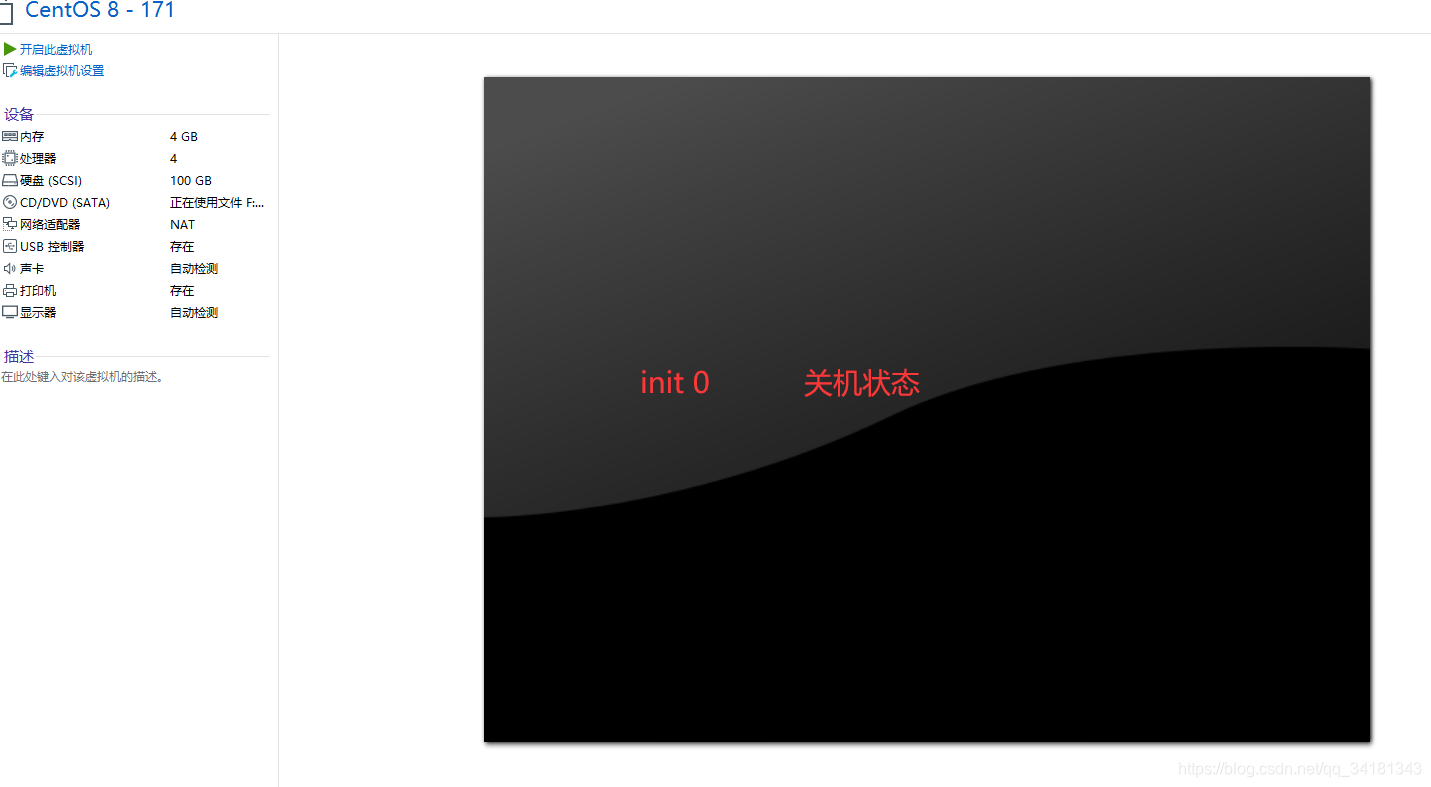
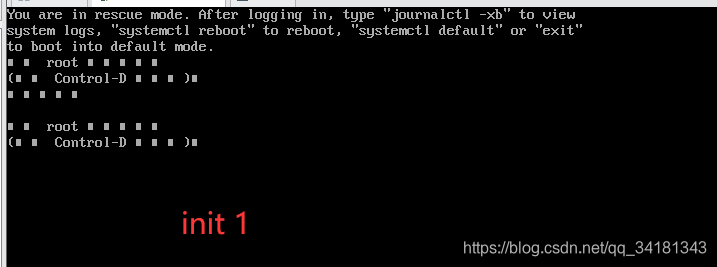
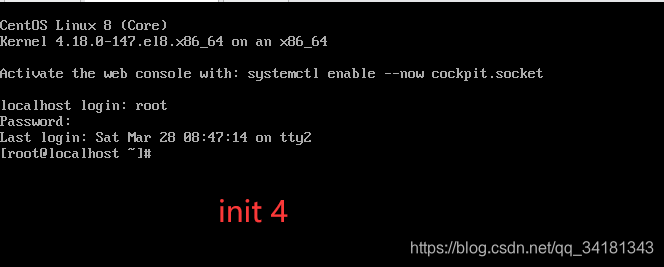
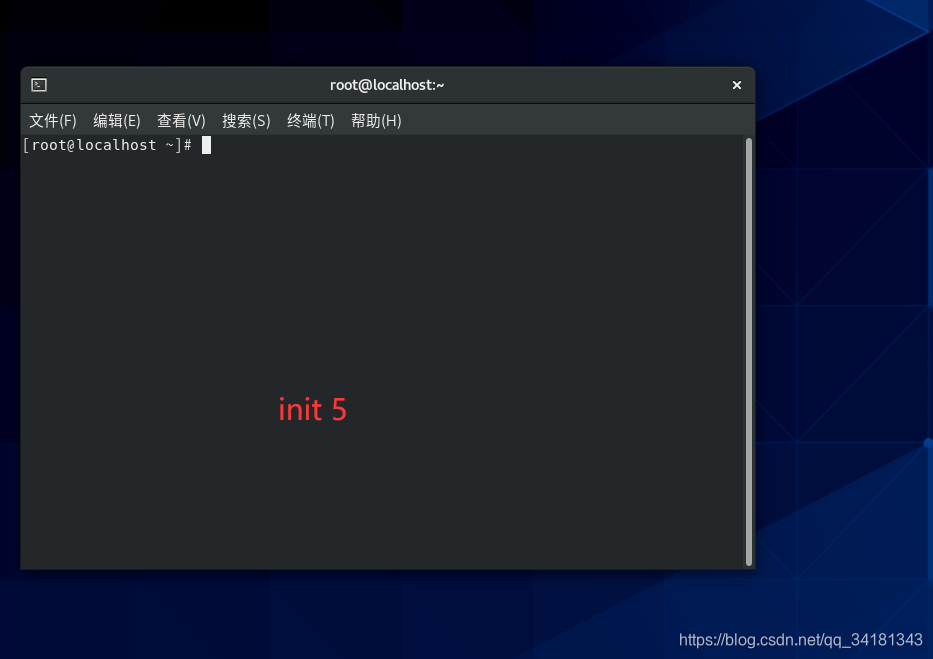
可以在GNOME桌面的终端里尝试,随意上了几个典型的图,记得最后要回到 init 5
总结
这只是简单介绍了一下Shell和一些基本的命令,后期会深入的介绍,比如会通常会将ps命令与管道符技术搭配使用,用来抓取与某个指定服务进程相对应的PID号码,详细的Shell正则表达式、管道符、数据流重定向等语法规则以及把内部功能模块化后通过逻辑语句进行处理。
